ユーザー設定
ルーム内での環境設定について説明します。 設定を変更するには各個人ごとに設定画面で変更する必要があります。
- 右下にあるメニューをクリックします。
- メニューから設定をクリックします。
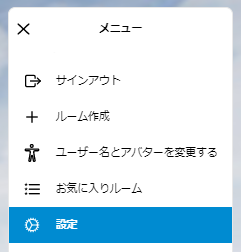
ユーザー設定項目
オーディオ
優先マイク:
デフォルトで使用するマイクを設定できます。他のルームへ移動した際もこの設定が保存されます
優先スピーカー:
デフォルトで使用するマイクを設定できます。他のルームへ移動した際もこの設定が保存されます
着信音声ボリューム:
ルーム内で他の声の受話音量を調整できます
メディアボリューム:
ルーム内のメディア(オーディオファイル/ビデオファイルなど)の音量の調整ができます
SFXボリューム:
チャットメッセージやその他アクションの効果音の音量調整ができます
保存されたアバターボリューム:
他の人の声の音量を調整可能ですが、その人数が表示されます
サウンドエフェクトを無効にする:
チャットメッセージやその他アクションの効果音を無効にできます
マイクエコーキャンセレーションを無効にする:
マイクエコーの除去を無効にします。ヘッドホン環境でな��い場合はおすすめしません
マイクのノイズ抑制を無効にする:
マイクノイズの抑制を無効にします。静かな環境でなければおすすめしません
マイクの自動ゲイン制御を無効にする:
ブラウザがマイクの音量を自動的に調整するのを防ぎます(特にChromeで推奨されます)
オーディオクリッピングを有効にする:
大きすぎる、小さすぎる音が聞こえないようにできます。(※実証確認はできておりません)
オーディオクリッピングしきい値:
大きすぎる、小さすぎる音を聞こえないようにする閾値を設定できます
オーディオデバッグパネルを表示:
音響設定のパネルと音響の設定の可視化を空間内への表示することができます
オーディオパンニングクオリティ:
空間の環境音の音質を変更できます。(※実証確認はできておりません)
アクセシビリティ
オーディオのパンニングを無効にする:
音の左/右パンニングが無効になります。3次元の空間性が損なわれますのでおすすめしません
操作
移動
スナップごとの回転(度単位):
QキーまたはEキーを押したときに何度回転するかを設定できます
動きを無効にする:
移動ができなくなります
後方移動を無効にする:
Sキーでの移動ができなくなります
左右平行移動を無効にする:
AキーまたはDキーでの移動ができなくなります
テレポーターを無効にする:
マウス右ボタンでのテレポ��ート移動ができなくなります
移動速度の変更:
移動する速度が変更できます
タッチスクリーン
画面上の左側のジョイスティックで移動できるようにする:
左側のジョイスティックを表示できます
画面上の右のジョイスティックで見回せるようにする:
右側のジョイスティックを表示できます
ジャイロスコープを有効にする(ブラウザ/デバイスが対応している場合のみ):
デバイスの向きによって視点の向きを制御できます
タッチスクリーンのカメラ移動の方向を反転:
タッチスクリーンをドラッグしたときに、カメラの回転方向を反転できます
その他
言語:
UIの言語を変更できます
テーマ:
UIのテーマを変更できます
ネームタグ表示設定:
どのような条件でネームタグを表示するかを設定できます。
ネームタグ表示距離:
表示設定を「周辺のみ」にした時にどれぐらいの距離で表示するかを設定できます
優先カメラ:
ウェブカメラを共有する際に使用するカメラを選択できます
複数のHubsインスタンスが開いているときに自動終了を無効にする:
別のタブやウィンドウでルームを開いていて、新規ルームを開いたときに別のルームから退室することを防止できます
アイドル時またはバックグラウンド時の自動終了を無効にする:
しばらく操作しなかった際の自動終了を防止できます
高速ルーム切り替えを有効にする(実験��的機能):
ルーム内において別のルームへの切り替えを行った場合、通常求められるルーム入力のプロセスを経ずにルームを切り替えるようにできます
メディアのLazy Loadingを有効にする:
シーンの他部分がローディングされてからメディアを徐々にローディングするようにできます
モバイルオブジェクト情報パネルを優先する:
※現在機能しておりません
ウェイポイントトランジションをアニメーション化:
ウェイポイントをクリックした時にウェイポイントの位置まで飛ぶようなアニメーションが表示できます
FPSカウンターを表示:
デバッグのためのFPS数値を画面上(右下)に表示できます
RTCパネルを表示:
RTC接続のデバッグのためのパネルを画面上に表示できます
カーソルサイズ:
カーソルサイズを変更できます
グラフィック
最大解像度:
ビューポートがどのような解像度でレンダリングされるかを設定変更できます
マテリアル品質:
ビューポートがどのようなマテリアル/ライティング品質で表示されるかの設定変更ができます(中品質はうまく機能しません)
ダイナミックシャドウを有効にする:
リアルタイムな光源を設定しているシーンの場合、有効にすると影がインタラクティブに表示されます(サポートされているシーンのみになりますのでご担当者にご確認ください)
自動ピクセル比調整を無効にする:
自動ピクセル比調整を無効にできます(確認検証ができておりません)
Post Processingを有効にする(実験的機能):
ブルーム効果や、アンチエイリアス品質を設定することができます�(サポートされているシーンのみになりますのでご担当者にご確認ください※マテリアル品質低の場合はうまく機能しません)